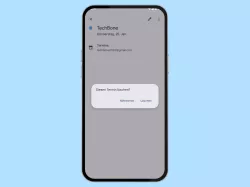OnePlus: Termine im Kalender verwalten
Lerne, wie du im Kalender des OnePlus-Smartphone neue Termine erstellen oder auch löschen kannst.
Von Simon Gralki · Veröffentlicht am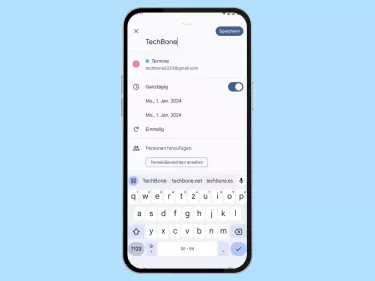
Durch die Kalender-App auf dem OnePlus-Smartphone werden keine wichtigen Termine zu Events oder Meetings mehr vergessen, denn diese werden übersichtlich angezeigt und man kann optional mit einer Benachrichtigung darauf hingewiesen werden. Wie man neue Termine im Kalender erstellen und verwalten kann, zeigen wir hier.
Die Ausrede, dass man ein Treffen mt Freunden vergessen hat oder der Arztbesuch untergegangen ist, zählt nicht mehr, denn die Kalender-App auf dem OnePlus-Handy bietet verschiedene Einstellungen, um neue Termine eintragen zu können. Dort kann neben der Art des Termins (Ziel, Erinnerung, Aufgabe, Termin) eine eigene Uhrzeit, das Datum, eine optionale Wiederholung und weitere Optionen wie Ort, eingeladene Personen oder eine Benachrichtigung festgelegt werden.
Alle erstellten Termine oder Tasks werden an dem jeweiligen Tag im Kalender angezeigt und können jederzeit zur Bearbeitung oder zum Löschen ausgewählt werden, unabhängig davon, welche Ansicht im Kalender festgelegt ist.
Erstellen
Für die Erstellung von neuen Ereignissen im Kalender auf dem OnePlus-Handy kann man einen der folgenden Ereignistypen wählen:
- Ziel
- Erinnerung
- Aufgabe
- Termin
Abhängig von der Auswahl der Art des Termins bieten sich individuelle Optionen, die neben der Uhrzeit und dem Datum oder einer Wiederholung festgelegt werden können. Dazu gehören beispielsweise:
- Ganztägige Termine
- Personen hinzufügen
- Ort hinzufügen
- Zeitpunkt der Benachrichtigung
- Beschreibung
- Anhang hinzufügen (Dateien wie Fotos, Videos oder Dokumente)

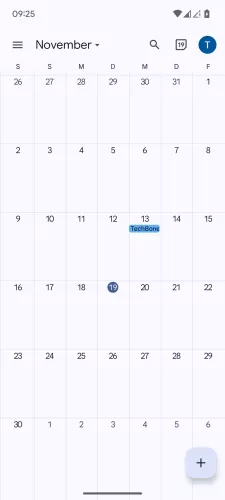
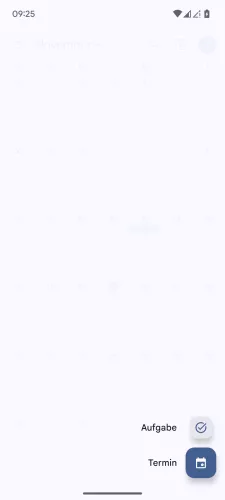
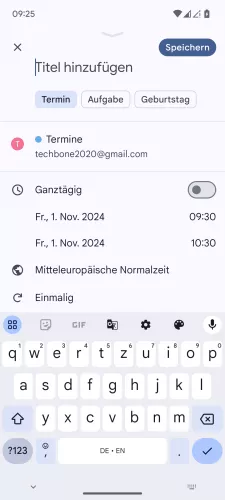
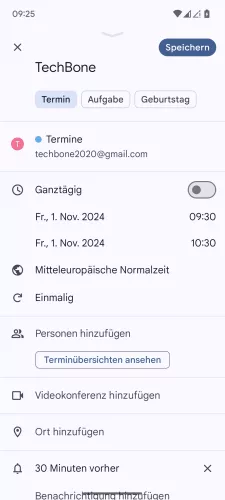

- Öffne die Kalender-App
- Tippe auf Hinzufügen
- Tippe auf Termin
- Gib einen Titel ein
- Lege weitere Optionen fest
- Tippe auf Speichern

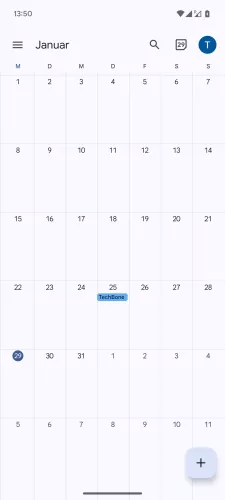




- Öffne die Kalender-App
- Tippe auf Hinzufügen
- Wähle Aufgabe oder Termin
- Gib einen Titel ein
- Lege weitere Optionen fest
- Tippe auf Speichern
Wiederkehrender Termin
Über die Kalender-App kann der Nutzer auch Termine mit regelmäßiger Wiederholung erstellen, um beispielsweise alle 3 Wochen an ein Ereignis erinnert zu werden. Dafür bietet der Kalender die folgenden Optionen zur Wiederholung:
- Täglich
- Wöchentlich
- Monatlich
- Jährlich
Neben den vordefinierten Erinnerungen für Termine kann der Nutzer auch eine benutzerdefinierte Erinnerung einstellen, um beispielsweise monatlich am vierten Freitag eine Termin-Benachrichtigung zu erhalten. Auch kann die Anzahl der Wiederholungen festgelegt werden, wenn beispielsweise nur zwei Folgetermine festgelegt werden.

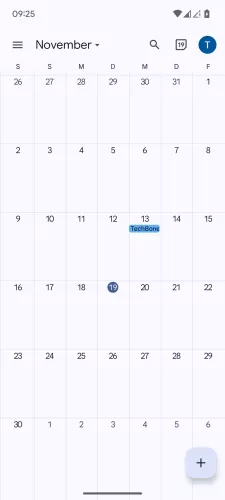
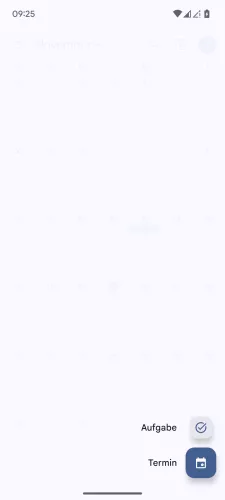
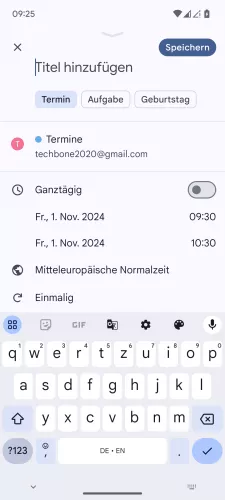
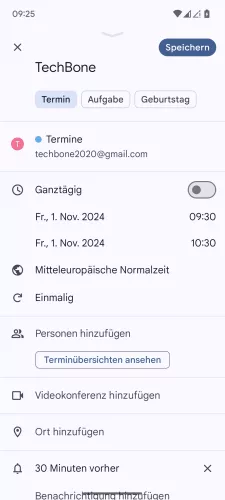
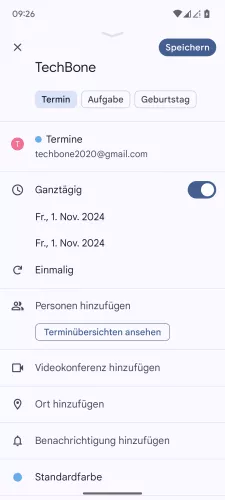
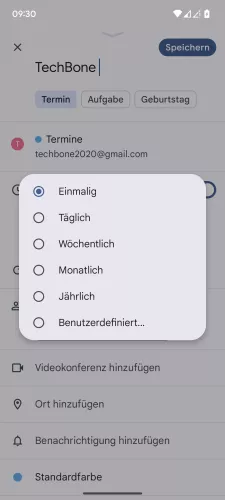
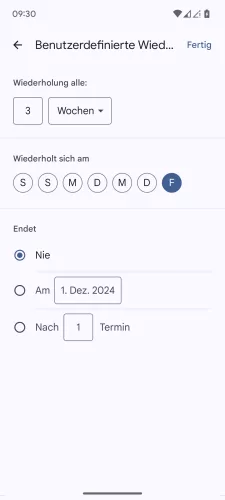
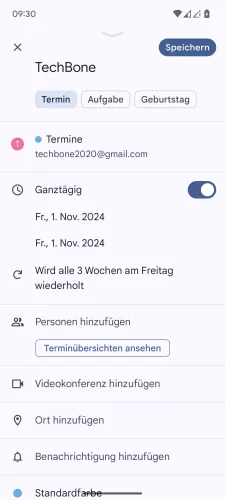
- Öffne die Kalender-App
- Tippe auf Hinzufügen
- Tippe auf Termin
- Gib einen Titel ein
- Lege weitere Optionen fest
- Tippe auf Wiederholung
- Wähle eine Wiederholung oder Benutzerdefiniert...
- Lege eine Wiederholung fest und tippe auf Fertig
- Tippe auf Speichern

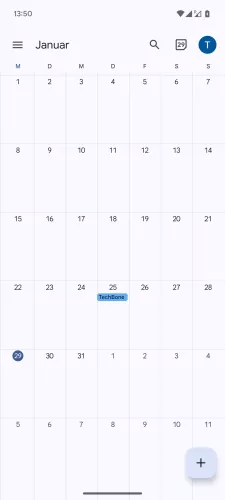






- Öffne die Kalender-App
- Tippe auf Hinzufügen
- Wähle Aufgabe oder Termin
- Gib einen Titel ein
- Tippe auf Einmalig
- Wähle eine Wiederholung
- Lege eine Wiederholung fest und tippe auf Fertig
- Tippe auf Speichern
Löschen
Die erstellten Termine oder Aufgaben in der Kalender-App des OnePlus-Handys können jederzeit wieder gelöscht werden, falls beispielsweise ein Meeting abgesagt wurde oder sich der Tag auf unbestimmte Zeit verschoben hat.
Hinweis: Je nachdem, ob der Termin eine wöchentliche oder monatliche Wiederholung festgelegt hat, wird man gefragt, ob nur dieser eine Termin oder auch alle nachfolgenden Termine gelöscht werden sollen.






- Öffne die Kalender-App
- Wähle einen Tag oder nutze die Suche nach Terminen
- Wähle einen Termin
- Öffne das Menü
- Tippe auf Löschen
- Bestätige mit Löschen






- Öffne die Kalender-App
- Wähle einen Tag/Datum
- Wähle einen Termin
- Öffne das Menü
- Tippe auf Löschen
- Bestätige mit Löschen
Diese Anleitung gehört zu unserem Guide für Smartphones von OnePlus. Die Benutzeroberfläche OxygenOS Schritt für Schritt erklärt!
Häufig gestellte Fragen (FAQ)
Wie lange werden Termine gespeichert?
Die erstellten Termine für Meetings, Events oder sonstige Ereignisse bleiben im Kalender gespeichert, bis sie manuell gelöscht werden.
Wie kann man Termine finden?
Über das Lupen-Symbol über der Kalenderansicht kann eine Suche nach einzelnen Terminen erfolgen, indem der entsprechende Titel beziehungsweise Name des Termins eingegeben wird.
Kann man wiederkehrende Termine eintragen?
Das Festlegen von wiederkehrenden Terminen im Kalender ist jederzeit möglich und bietet verschiedene Optionen zum Einstellen der Wiederholung. So kann man beispielsweise alle drei Wochen oder immer am vierten Freitag eines Monats erinnert werden.